當你的 iPhone 16 進入恢復模式並且無法正常退出時,這可能會非常令人沮喪。恢復模式通常用於在設備遇到重大問題時修復系統問題。但是,如果裝置卡在恢復模式畫面上且無法正常啟動,則可能會影響其可用性。那麼,iPhone為什麼會陷入恢復模式,以及如何退出恢復模式呢?本文將詳細解釋可能的原因和解決方案。
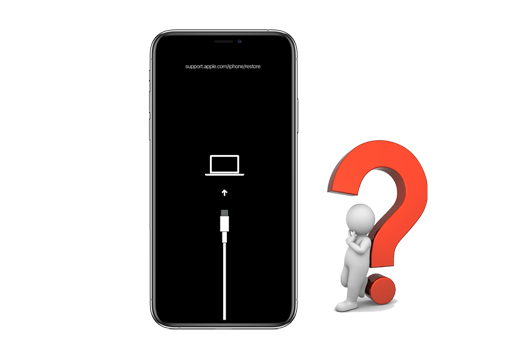
iPhone 16卡在恢復模式通常是由以下原因造成的:
在我們了解了 iPhone 16 卡在恢復模式的原因後,您可以嘗試以下幾種方法來退出恢復模式。
重新啟動 iPhone 16 可能會幫助您退出恢復模式而不會遺失資料。由於您的iPhone恢復畫面被凍結,您無法使用正常的重新啟動方式。在這裡,我們將向您展示如何透過按鍵強制重新啟動您的 iPhone 16。具體步驟依 iPhone 機型而有所不同。
對於 iPhone 8 及更高版本:
對於 iPhone 7:
對於 iPhone 6s 及更早型號:

要解決手機陷入恢復模式的問題,您還可以使用 iTunes 或 Finder,具體取決於您電腦的作業系統。請注意,此過程可能會刪除 iPhone 16 上的所有內容。您可以還原 iCloud 或 iTunes 的先前備份來還原資料。 (如何在不重置的情況下從 iCloud 備份還原?)
以下是使用 iTunes 讓 iPhone 退出恢復模式的方法:
步驟1.將iPhone 16連接到電腦並開啟Finder或iTunes。
步驟 2. 當 iTunes 或 Finder 偵測到您的 iPhone 16 需要更新或恢復時,您會看到警報。
步驟 3. 點選「恢復 iPhone」開始恢復程序。
步驟4.恢復可能需要一些時間,因此請耐心等待您的iPhone 16恢復原廠設定。

如果iPhone 16被鎖定在恢復模式且上述方法不起作用,可以考慮選擇DFU(裝置韌體更新)模式進行恢復。這是 iPhone 最深入的系統恢復類型。當 iPhone 處於此模式時,它無法載入iOS或引導程序,但 iTunes 可以偵測到它。請注意,DFU模式恢復會導致資料遺失。而且如果操作不正確,還會對手機造成更嚴重的損壞。
以下是使用 DFU 模式退出復原模式的方法:
步驟 1. 使用裝置隨附的 USB 將 iPhone 16 連接到電腦。在電腦上開啟 iTunes 或 Finder。
步驟 2.將您的 iPhone 置於 DFU 模式。請根據您的 iPhone 型號按照說明進行操作。
iPhone 8 及更新機型:
iPhone 7/7 Plus:
iPhone 6s 及更早型號:
步驟3.進入DFU模式後,iTunes將提示您恢復裝置。只需按照提供的說明進行操作即可。

如果iPhone 在恢復模式下無法恢復,您可以使用名為iOS System Recovery 的強大第三方軟體來解決問題。該軟體旨在修復各種iOS問題和各種 iTunes 錯誤。它非常容易使用。使用此軟體,您可以輕鬆繞過 iPhone 上的復原模式而不會遺失資料。
為什麼推薦iOS系統恢復?
以下是如何使用iOS系統恢復修復陷入恢復模式循環的 iPhone:
01在電腦上下載並執行此工具,然後使用 USB 線將 iPhone 連接到電腦。從歡迎視窗前往「 iOS系統復原」部分。

02 iOS系統恢復將自動偵測您的iPhone是否陷入恢復模式。偵測到後,按一下“確認”繼續。

03根據需要選擇您的iPhone訊息,然後按一下「修復」開始修復iPhone無法退出恢復模式的問題。該軟體將下載插件並修復您的 iPhone。過程完成後,您的 iPhone 將啟動。然後,你會發現它成功退出恢復模式。

如果嘗試上述所有解決方案後問題仍然存在,則罪魁禍首可能是硬體損壞。在這種情況下,您可以聯絡 Apple 支援尋求解決方案。您可以發起聊天來與 Apple 支援人員交談。您也可以找到當地的 Apple 授權服務提供者或預約天才吧對您的裝置進行全面檢查。
在大多數情況下,iPhone陷入恢復模式是由iOS更新失敗等軟體問題引起的。您可以依照以上解決方法,讓iPhone恢復正常。最推薦的解決方案是使用iOS系統恢復。它可以讓您在不丟失資料的情況下解決問題,而且操作非常簡單。
相關文章:
iOS 17/18 更新後修復 iPhone 卡在恢復模式的 5 種有用方法